Antag, at du er på farten og har brug for at foretage et vigtigt telefonopkald. Du er ikke bekymret, fordi din Verizon-mobil er ret pålidelig, når det kommer til netværksdækning og tilslutning. Men hvad hvis dine opkald ikke går igennem?
I sidste uge stod jeg i en lignende situation. Jeg var midt i min ferie, da en forretningsnød opstod. Jeg forsøgte at foretage nogle opkald for at håndtere det, men de blev ved med at fejle.
Fordi dette aldrig var sket før, var jeg fuldstændig uforberedt på at håndtere det.
Heldigvis fungerede mit internet, så jeg gik gennem adskillige onlineblogs og websteder for at finde ud af, hvad der foregik.
Jeg har lagt alle mine resultater og rettelser til dette problem i denne artikel.
Verizon-opkald kan mislykkes på grund af dårlig signaldækning, netværksafbrydelser, udestående betalinger på konto eller problemer i modtagerens ende. For at løse dette problem skal du genstarte din telefon, kontrollere Verizon-opkaldsfiltre og sikre, at 'Fly'-tilstand og 'Viderestilling' er deaktiveret.
Hvis du ønsker at lære mere om de forskellige årsager og løsninger til 'Verizon Calls Failing' i detaljer, er du på det rigtige sted.
Her behøver du ikke at bekymre dig om de smarte teknikaliteter. Bare følg instruktionerne i denne artikel for at fejlfinde problemet effektivt.
Tjek for signaldækning


Hvis du er i et område med plettet Verizon-netværksdækning, kan din telefon have problemer med at foretage og modtage opkald.
Dette kan være et problem, hvis du er ude i skoven, en kløft eller på et bjerg.
Manglende forbindelse kan også opstå, når du er i betydelig afstand fra et mobilmaster.
Hvis der ikke er nogen mobiltårne i nærheden, er netværksafbrydelsen sandsynligvis skyld i din manglende evne til at foretage eller modtage opkald.
Af samme grund kan det forringe din netværksforbindelse at være i en kælder, et lukket rum eller et underjordisk sted.
Derudover er der tidspunkter, hvor et netværk skal håndtere meget trafik. Hvis en lokal eller statslig myndighed har påbudt en regel vedrørende signalfangst, kan du komme til at stå uden forbindelse.
På den anden side, din Verizon modtager ikke opkald har sine egne specifikke årsager og rettelser.
Tjek, om Verizon står over for en serviceafbrydelse


I tilfælde af et Verizon-netværksudfald kan dine enheder muligvis ikke oprette forbindelse til internettet eller din mobiltelefontjeneste, enten på grund af hårde vejrforhold eller et teknisk problem med Verizons infrastruktur.
Når der opstår et udbredt problem, forstyrrer det servicen for dig og alle i din region.
Brug Verizon Service udfald for at se, om der er udfald i dit område, eller kontakt Verizon Support for at fortælle dem om dit problem.
Hvis dit serviceproblem ikke er relateret til et udbredt nedbrud, kan du prøve at bruge Verizon Verizon fejlfinding .
Vælg blot din enheds mærke og model, og følg vejledningen på skærmen.
Hvis det automatiske system ikke er i stand til at løse problemet, vil en Verizon-supportrepræsentant blive tildelt dig.
Her er nogle andre muligheder for at kontrollere, om der er en strømafbrydelse i dit område:
DownDetector Outage Map
- Gå til Neddetektor internet side.
- På denne hjemmeside finder du serviceafbrydelser fra forskellige netværksudbydere og apps.
- For at kontrollere den aktuelle Verizon-afbrydelse i USA, skal du klikke på 'Verizon'-flisen.
- Dette vil vise dig Verizon-udfald inden for de seneste 24 timer.
- Du kan også tjekke udfald i 'Mest rapporterede lokationer'.
Verizon Support
- Log ind på din Min Verizon-konto .
- Klik på fanen Trådløs, In-Home eller Business øverst på siden for at vælge den service, du har brug for hjælp til.
- Klik på 'Support' i hovedmenuen efter at have valgt din Verizon-tjeneste.
- Hvis du har problemer med din trådløse enhed, kan du få individuel support ved at besøge 'Verizon Troubleshooting Assistant'.
- Prøv linket mærket 'Reparer forbindelsesproblemer', hvis du har problemer med at oprette forbindelse til internettet derhjemme.
- Hvis du har en tjenesteafbrydelse, vil Verizon stille detaljerede spørgsmål for at fastslå årsagen.
Verizon fora
- Gå til Verizon Community Forum .
- Her kan du tjekke 'Fællesskabsaktivitet' for seneste aktivitet, fremhævet indhold, korrekte svar og topviste tråde.
- Du kan også søge om dit problem.
- Hvis der ikke er nogen tråde på forummet, der ser ud til at gælde for din placering eller dit problem, så start din egen og fortæl andre om de problemer, du står over for.
Hvis du under et nedbrud ikke er i stand til at få adgang til websteder, kan du ringe til 'Verizon Support'-telefonlinjen for at få opdateringer.
Personalet vil oprette en billet for at holde dig orienteret om reparationsestimater og fremskridt.
Tjek for afventende betalinger på din Verizon-konto
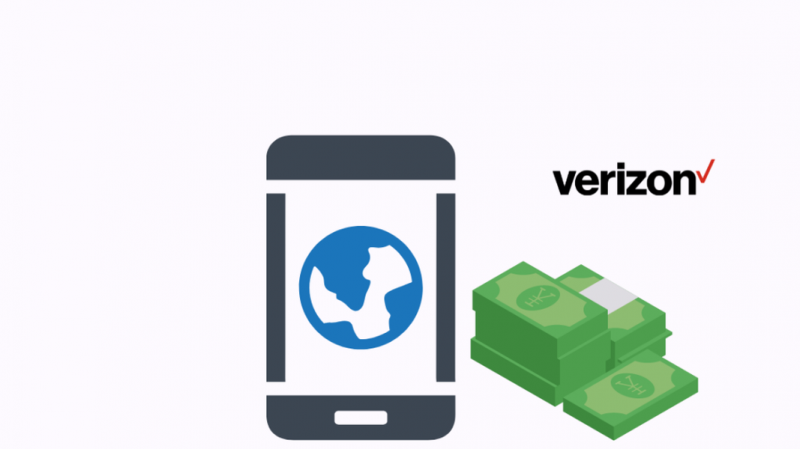
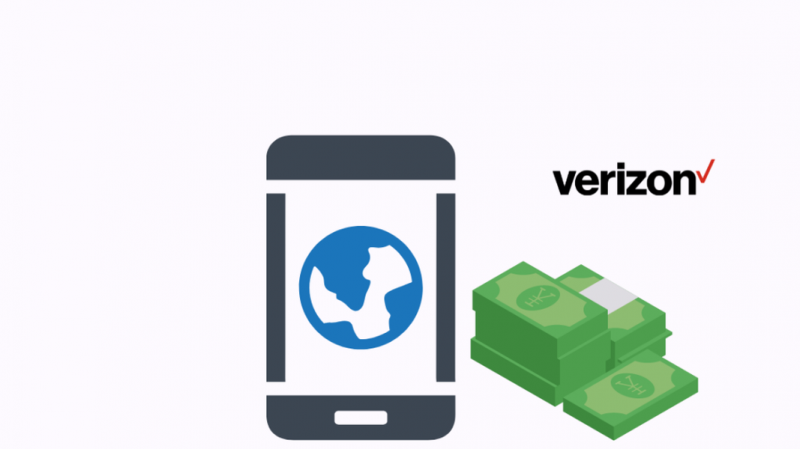
Nogle gange kan du ikke huske at betale de tidligere forfaldne fakturaer på din konto.
Du kan også have en ubetalt saldo på dit kontoudtog på grund af en ekstra service, du har brugt.
Kontroller følgende elementer på din Verizon-konto for at sikre, at der ikke er nogen udestående betalinger:
Log ind på din 'My Verizon'-konto, og gå over til fanen 'Betal regning'. Du kan tjekke status for din kommende betaling ved at gå til området 'Planlagt betaling'.
Du kan Betal nemt din Verizon-regning uden at logge ind .
Bekræft din Verizon-regning for serviceændringer
Verizons faktureringssystem tildeler et unikt sæt funktioner, også kendt som 'Servicekoder', til hver af dine linjer. Disse funktioner angiver, hvilke funktioner dit telefonnummer må bruge.
Nogle gange kan en af disse funktioner blive fjernet fra din konto på grund af en anmodet servicejustering, der er inkompatibel med den pågældende funktion, eller en intern systemopgradering, der fejlagtigt eliminerede den. Dine opkald kan mislykkes af denne grund.
Uanset hvad årsagen er, vil Verizons supportteam hjælpe dig med at gendanne den deaktiverede tjeneste/funktion.
Begrænsninger på Verizon Smart Family
Opkald foretaget fra et barns linje kan begrænses ved hjælp af beskyttelsen fra 'Verizon Smart Family'.
Det er muligt at forhindre en underordnet linje i at foretage opkald til eller modtage opkald fra bestemte numre, samt i at bruge en stemme- eller datatjeneste på bestemte tidspunkter på dagen.
Derudover kan forældrekontrol anvendes på underordnede linjer for at begrænse mængden af tid og data, de kan bruge hver måned.
En børnelinjes evne til at foretage og modtage opkald kan påvirkes i begge retninger af en af disse årsager.
Så hvis din linje er en del af Verizon Smart Family-kontoen, så er der en mulighed for, at den person, der er ansvarlig for forældrelinjerne, blokerede dine opkald fra at komme igennem.
Vent på, at ny portet telefon aktiveres
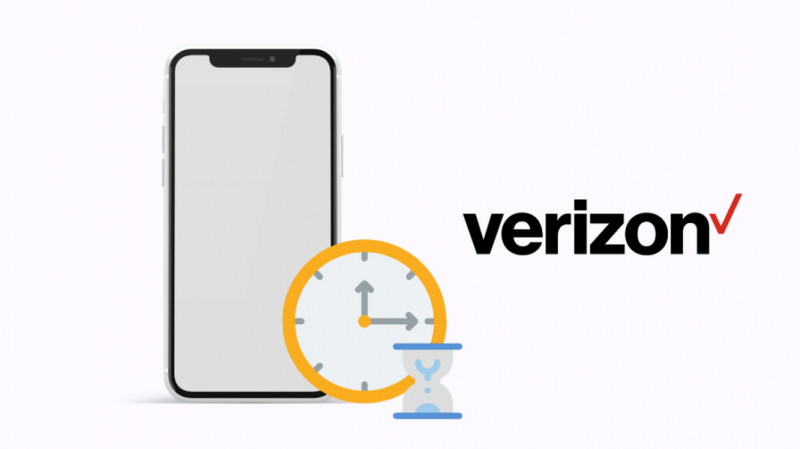
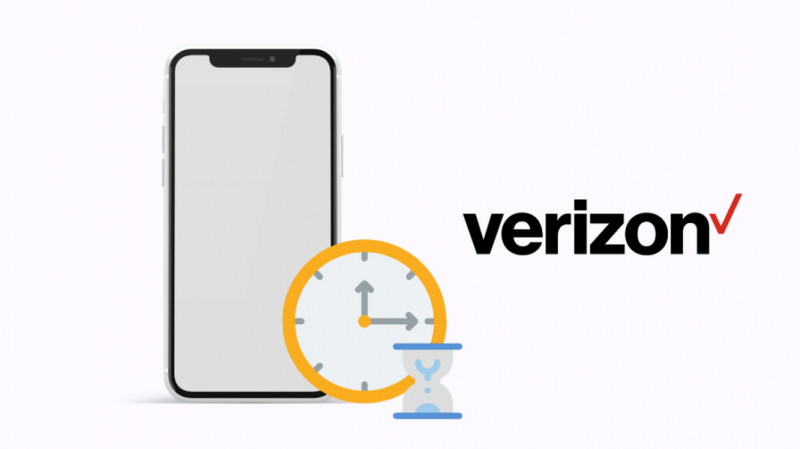
Hvis du skifter til Verizon og ønsker at skifte eller portere dit telefonnummer fra din tidligere udbyder, kan processen tage noget tid, før dit nummer aktiveres i Verizons systemer.
Dette er tilfældet, hvis du skifter og samtidig ønsker at drage fordel af nummerportabilitet.
Hvis du skifter fra et andet mobilselskab, er det almindeligt, at denne procedure tager op til 3 dage, før dit nummer er aktivt på det nye netværk.
Det kan tage op til 10 hverdage, før overførslen er gennemført, hvis du kommer fra en fastnettelefonudbyder. I denne periode kan du få et midlertidigt nummer.
Du vil ikke være i stand til at bruge dit overførte nummer til at foretage opkald, medmindre det er aktivt.
Du vil heller ikke modtage opkald på dit overførte nummer, før alle trådløse udbydere har opdateret deres opkaldsdirigering og er klar over, at dit nummer nu kommer under Verizon i stedet for din tidligere tjenesteudbyder.
Hvis dit nummer allerede er aktivt, vil du kunne bruge det til at foretage opkald med det samme.
Deaktiver 'Forstyr ikke'-tilstand på Verizon
'Do Not Disturb' (DND)-tilstand kan være aktiveret ved en fejl, hvilket får dig til at gå glip af opkald, uanset om du ejer en Android- eller iOS-telefon.
Du kan finde Forstyr ikke-kontrolkontakten på skærmen 'Lyde og vibrationer'.
Du kan også trykke på DND-knappen for at få andre muligheder frem, såsom 'Tænd som planlagt'.
Sørg for at slå DND-tilstand fra, så det ikke forhindrer dig i at modtage opkald.
Efter at have prøvet alt dette, hvis du stadig har problemer, kan du overveje at foretage en komplet nulstilling af indstillingerne for at eliminere det, der får DND til at aktivere.
For at gøre det skal du gå til 'Indstillinger', derefter 'Sikkerhedskopiering og nulstilling' og til sidst klikke på 'Nulstil indstillinger'. Husk, at dette vil slette alle dine indstillinger.
Genstart din telefon
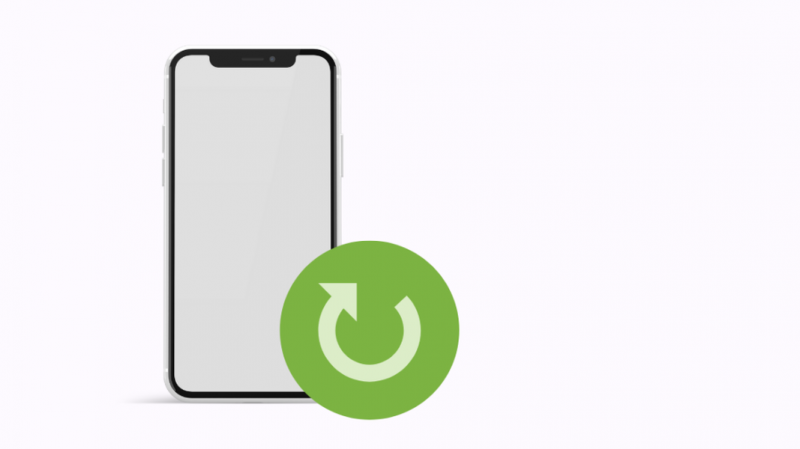
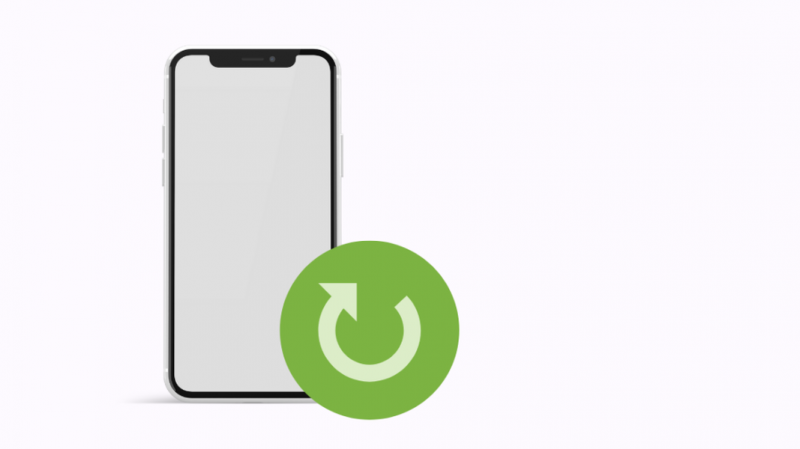
Hvis din Verizon-telefon ikke modtager opkald, er den enkleste tilgang til at forsøge at løse problemet at genstarte enheden.
Hvis du gør det, rydder du hukommelse og baggrundsapplikationer og retter mindre fejl og fejl.
Genstart af din telefon kan muligvis hjælpe med Verizon-netværksforbindelsesproblemer, hvilket gør den til den bedste løsning til enhver smartphone-problemer, du måtte opleve.
Tryk på tænd/sluk- og lydstyrke ned-knapperne samtidigt, og hold dem nede i 5-10 sekunder for at genstarte din telefon.
Fjern og indsæt dit SIM-kort igen


Nogle gange er SIM-kortet måske ikke isat på den rigtige måde. Hvis det er tilfældet, kan det resultere i svigt af opkaldsfunktioner.
Ved at udføre proceduren, der er skitseret nedenfor, kan du rette fejlen som:
- Hold tænd/sluk-knappen nede i ti sekunder.
- En indstilling mærket 'Sluk' vises.
- Tryk på den for at slukke din telefon.
- Fjern SIM-kortet ved at åbne SIM-holderen.
- Efter at have ventet et par minutter, sæt SIM-kortet i telefonen igen.
- For at tænde din telefon skal du trykke og holde tænd/sluk-knappen nede i 3-5 sekunder.
- Prøv nu at ringe, og du kan bekræfte, om problemet er løst.
Slå 'Fly'-tilstand til, og sluk den
Hvis du slår 'Fly'-tilstand til og derefter slukker den igen, vil du kunne oprette forbindelse til din tjenesteudbyder manuelt.
Brug af denne strategi vil genetablere forbindelsen mellem din enhed og et signaltårn.
For at gøre det skal du følge den enkle løsning, der er angivet nedenfor:
- Stryg ned fra toppen af startskærmen på din telefon.
- Tryk på indstillingen 'Fly' i menuen 'Hurtige indstillinger' for at aktivere den.
- Vent et minut, og sluk for den ved at trykke på den en gang til.
Hvis du ikke kan finde flytilstand, skal du gå til 'Indstillinger' og klikke på 'Forbindelser og trådløst'. Du kan få adgang til flytilstand her.
Tjek, om viderestilling er blevet aktiveret
'Viderestilling' er en opkaldsomstillingsfunktion, der er tilgængelig på alle mobiltelefoner og kan aktiveres eller deaktiveres nemt.
Din Verizon-telefon holder muligvis op med at acceptere opkald, hvis du ved et uheld aktiverer viderestilling af opkald på den.
For at deaktivere viderestilling af opkald på din mobilenhed skal du gå til 'Indstillinger', vælge indstillingen 'Telefon' og derefter vælge indstillingen 'Opkald'.
Du kan også få adgang til funktionen Viderestilling af opkald via appen 'My Verizon' ved at følge disse trin:
- Log ind på 'My Verizon'-appen.
- Gå til sektionen 'Konto'.
- Vælg 'Administrer enhed'.
- Gå til 'Preferences'.
- Klik på 'Administrer viderestilling af opkald' for at bekræfte den aktuelle status for dine viderestillingsindstillinger.
- Du kan til enhver tid deaktivere viderestilling af opkald ved at klikke på symbolet, der svarer til den funktion.
Tjek Verizon-opkaldsfiltre
Der er en række funktioner, der er indbygget i 'Verizon Call Filter', såsom muligheden for at blokere opkald.
Det er også muligt, at en indstilling i Verizon Call Filter forhindrer dig i at modtage opkald.
Så sørg for at tjekke disse filtre grundigt.
Derudover kan opkaldsfilter blokere uønskede opkald såvel som formodede spamopkald.
Dette kan dog have den utilsigtede konsekvens, at det forhindrer ægte mennesker i at nå ud til dig.
Tjek, om opkalderen eller modtageren er blevet blokeret
Der er en chance for, at du forsøger at kontakte et nummer, som du tidligere har blokeret, men som ikke kan huske, at du gjorde det. Det er også muligt, at modtageren har blokeret dig.
I begge scenarier går opkaldene ikke igennem.
For at afgøre, om personen er blevet blokeret eller ej, skal du først tjekke indstillingerne for 'Blokliste'.
Hvis de er blokeret, kan du ophæve blokeringen af den, der ringer op, ved at trykke på vedkommendes kontaktperson.
Du skal også bekræfte, at modtageren ikke har blokeret dig.
Efter at have bekræftet, at modtageren ikke har udelukket dig og ikke er på din blokeringsliste, kan du fortsætte til den næste mulige løsning, hvis dine opkald stadig mislykkes.
Se efter softwareopdateringer på din smartphone
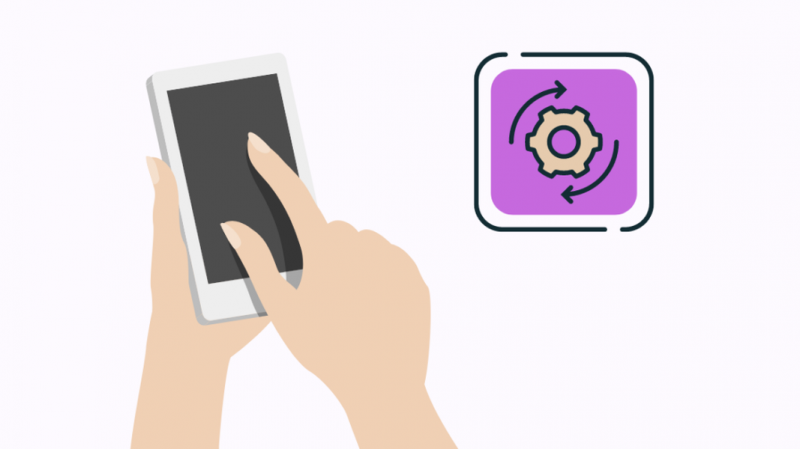
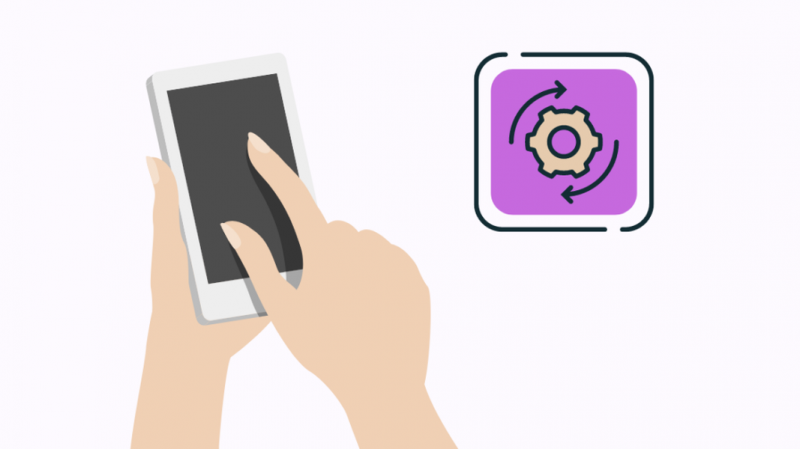
Der er visse problemer med din telefon, som er uden for din og Verizons kontrol.
Dette skyldes, at din telefons funktionalitet og opkaldsindstillinger kan blive negativt påvirket af forældet software og operativsystem (OS).
Hvis dette er tilfældet, kræver din telefon en opdatering af operativsystemet. Opdater dit operativsystem til den nyeste version for at sikre, at dine opkald går igennem uden problemer.
Sådan gør du det:
Søger efter Android-opdateringer
Følg disse trin for at kende din Android-telefons OS, og hvordan du opdaterer det:
- Åbn 'Indstillinger'.
- Klik på 'System'. På visse telefoner kan du muligvis vælge 'Om telefon'. Hvis denne mulighed er tilgængelig for dig, skal du gå til trin 4. På nogle Samsung-telefoner skal du trykke på 'Systemopdateringer' og springe til trin 5.
- Klik på 'Systemopdateringer'.
- Naviger til sektionen 'Søg efter opdateringer' for at søge efter opdateringer.
- Hvis en opdatering er tilgængelig, skal du trykke på den for at starte installationsprocessen. Opdateringen tager et par minutter og kræver en genstart af telefonen.
Søger efter iOS-opdateringer
- Gå til 'Indstillinger'.
- Klik på 'Generelt'.
- Tryk på 'Softwareopdatering'.
Hvis din software er opdateret, vil du modtage en meddelelse om det samme.
Ellers, hvis en softwareopdatering til din enhed er tilgængelig, får du besked og får mulighed for at installere den.
Kontakt support
Hvis ingen af løsningerne beskrevet ovenfor virker, er din sidste mulighed at kontakte Verizon kundesupport og spørg dem, om der er noget ved deres ende, der forårsager problemer for dig, såsom et nedbrud eller et problem med din konto.
De kan vejlede og hjælpe dig med at løse dit problem, hvis det er relateret til dit SIM-kort, din enhed eller din konto.
Men hvis der er et eller andet teknisk problem på deres side, der forårsager problemer for dig, vil de ovenfor beskrevne løsninger ikke fungere.
Afsluttende tanker
Verizon er en fremragende tjenesteudbyder, der gør det muligt for brugere at kommunikere via mobil- og fastnetenheder.
Ud over at have et stort dækningsområde er det netop begyndt at levere tjenester ved hjælp af den nyeste 5G-teknologi.
Nogle gange kan du muligvis foretage eller modtage opkald på grund af en fejl eller fejl. Denne artikel omhandler alle sådanne problemer og er tilstrækkelig til at løse disse problemer.
Det er dog nødvendigt at kontakte kundeservice, hvis du oplever mere alvorlige problemer, såsom at du slet ikke kan bruge telefonen eller opdager, at den er blevet pillet ved.
Du kan også nyde at læse
- Har Verizon-telefoner SIM-kort? Vi lavede undersøgelsen
- Hvorfor er min Verizon-tjeneste pludselig dårlig: Vi løste det
- Spærrer Verizon dit internet? Her er Sandheden
- Sådan ændres Verizon-telefonnummer på få sekunder
- Kan du få Verizon til at betale telefonen for at skifte? [Ja]
Ofte stillede spørgsmål
Hvorfor foretager min Verizon-telefon ikke opkald?
Din Verizon-telefon, der ikke foretager opkald, kan skyldes lav netværksdækning eller serviceafbrydelse på din placering, et kontostatusproblem eller et problem med din eller modtagerens telefon.
Hvordan nulstiller jeg mit Verizon-netværk?
For at nulstille dit Verizon-netværk skal du gå til Indstillinger > Sikkerhedskopiering og nulstilling > Nulstil netværksindstillinger > Nulstil indstillinger.
Dette vil nulstille alle dine forbindelser, inklusive Wi-Fi og Bluetooth.
Hvorfor går min Verizon-telefon direkte til voicemail?
Aktivering af 'Forstyr ikke'-tilstand på din Verizon-telefon får telefonopkaldene til at gå direkte til voicemail.
Hvordan kontrollerer jeg min Verizon-signalstyrke?
Log ind på din 'My Verizon'-konto, og naviger til 'Measure Signal Strength' for at kontrollere din enheds signalstyrke.
